- Vscode如何设置环境变化指示灯 11-14 16:05
- Vscode怎么设置快捷键 11-14 14:52
- Vscode怎么设置全局工具栏 11-14 14:26
- Vscode集成内部it环境怎么关闭 11-14 14:24
- Vscode保存文件自动格式化怎么办 11-14 13:38
- Vscode如何添加扩展插件 11-14 09:14
- vscode怎么打开小地图 10-27 15:03
- vscode怎么绘制流程图 10-27 14:57
vscode软件是一款不可多得的源代码编辑器,不少用户对于vscode怎么注释代码,还不是很了解。这里为大家带来详细的介绍,想知道的小伙伴快一起来看看吧!
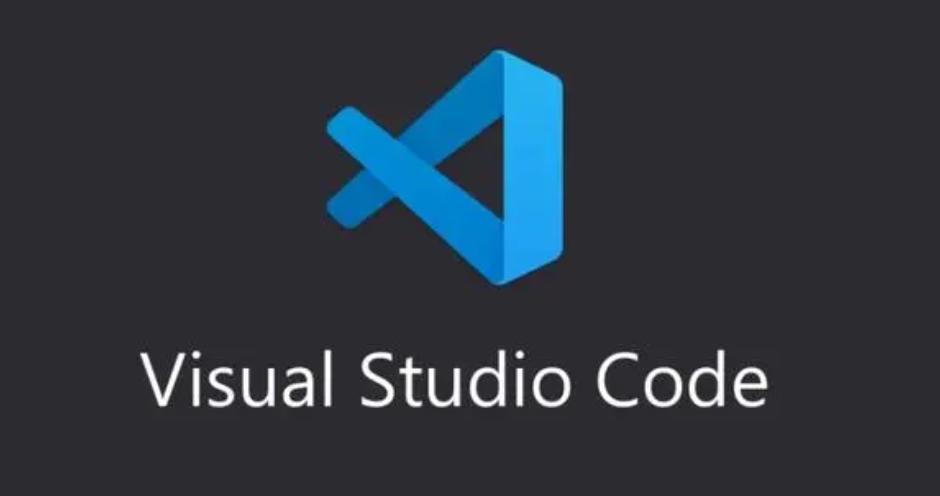
在VSCode中,注释代码可以使用以下几种方法:
1. 单行注释:在需要注释的代码行前面加上双斜线(//)即可注释该行代码。例如:
“`javascript
// 这是一行被注释的代码
“`
2. 多行注释:使用斜线星号(/* … */)来注释多行代码。例如:
“`javascript
/*
这是被注释的多行代码
注释行1
注释行2
*/
“`
3. 快速注释:选中你想要注释的代码块(可以是多行或单行代码),然后使用快捷键 `Ctrl + /`(Windows)或 `Cmd + /`(Mac)进行注释。如果已经选中了注释的代码块,再次按快捷键则会取消注释。
4. 批量注释:选中多行代码,然后使用快捷键 `Shift + Alt + A` 将选中的多行代码块注释起来,再次按下快捷键可以取消注释。
在VSCode中还可以通过以下方式自定义注释符号:
1. 打开VSCode的设置界面(`File -> Preferences -> Settings`)。
2. 在搜索框中输入 `editor.defaultFormatter`。
3. 找到并点击 `Edit in settings.json`。
4. 在`settings.json`文件中,找到 `”javascript.quoteStyle”` 或者 `”typescript.quoteStyle”`。
5. 将注释符号改为你想要的符号,例如 `”javascript.quoteStyle”: “single”` 或 `”typescript.quoteStyle”: “double”`。
256.69MB / 2025-11-26
553.40MB / 2025-11-26
1.26MB / 2025-11-26
24.47MB / 2025-11-26
10.06MB / 2025-11-26
281.51MB / 2025-11-26
37.45MB
2025-11-26
36.53MB
2025-11-26
256.69MB
2025-11-26
553.40MB
2025-11-26
97.06MB
2025-11-26
824.35MB
2025-11-26
84.55MB / 2025-09-30
248.80MB / 2025-07-09
2.79MB / 2025-10-16
63.90MB / 2025-11-06
1.90MB / 2025-09-07
210.99MB / 2025-06-09
374.16MB / 2025-10-26
京ICP备14006952号-1 京B2-20201630 京网文(2019)3652-335号 沪公网安备 31011202006753号违法和不良信息举报/未成年人举报:[email protected]
CopyRight©2003-2018 违法和不良信息举报(021-54473036) All Right Reserved
















